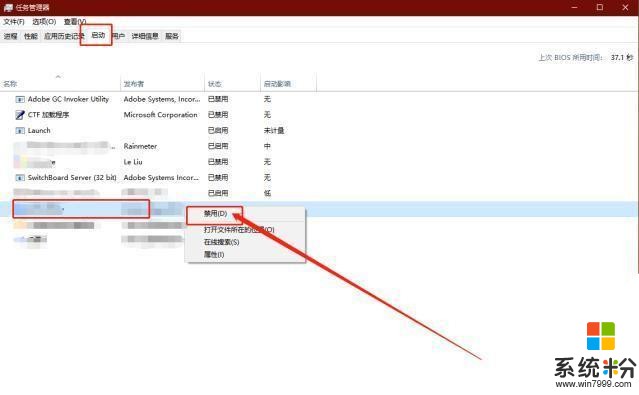超实用win10系统优化设置,希望帮助到困惑的你
对于我们使用的系统来说,即将到来的2020年无疑是十分重要的一个年份,因为我们即将见证win7系统停止服务,win10正式踏上时代的舞台!

哈哈哈哈哈
随着时代的进步,使用的系统也一步步地进步,从xp到win7、win8,再到现在的win10系统。照道理来说,win10系统应当是目前最适合的系统,但是有许多人,在购买了新的电脑后,却选择将原有的win10系统重装成win7系统,这其中的原因很有意思,主要是以下几点:系统不稳定、兼容性差、强制更新,最重要的是它让电脑卡住了!!!
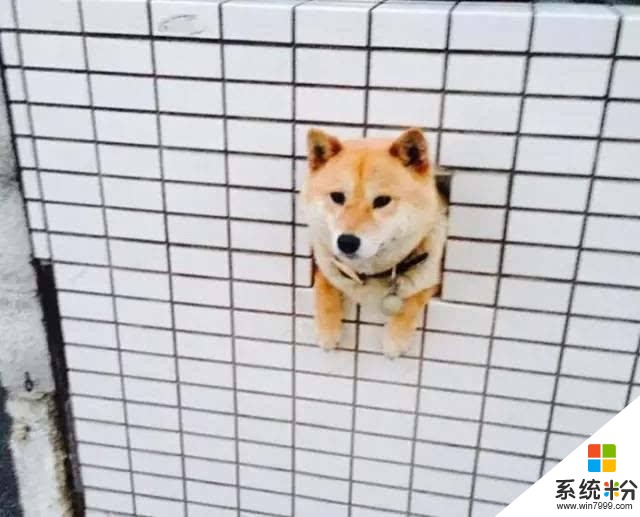
我又卡住了
按照大家的想法,明明win7系统辣么好,为什么要停止服务,为win10让路?那么接下来先简单说说这个。
一、系统稳定性和兼容性差?Win10系统刚推出的时候,什么BUG、系统卡死,各种小问题不断出现,而且,和许多软件无法兼容。但是,同志们,现在是9102年了。
大家在见证了win10系统不断的强制更新的过程中,需要认识到的是,它的稳定性已经十分不错了。而且现在win10系统的兼容性已经是所有系统中最为优秀的,和其他系统相比,它成功的打通了全平台模式,不管是笔记本、台式机,还是平板电脑、手机等等,可以同时多个设备一起运行。
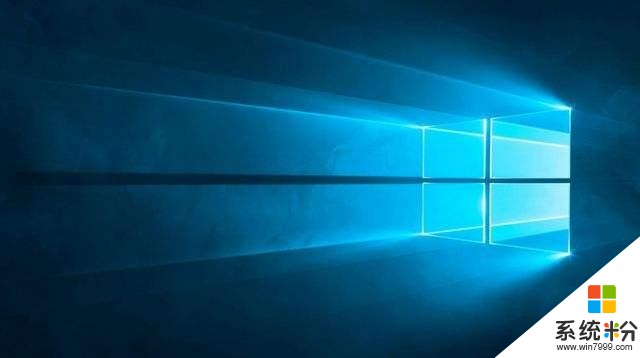
相比之下,win7系统已经跟不上时代了,尽管win7系统已经十分稳定,但是很多新的技术在win7系统上无法应用,而且许多优质的硬件也无法在win7上发挥出应有的强悍性能。
二、强制更新?Win10这个强制更新确实太贴心了,有时候正在工作中,也拒绝不了它满满的热情,它硬生生打断了工作,来了个系统更新......这一点小编无话可说,这时候,确实很是怀念win7的手动更新。

但是,现在的win10系统总算是理解了用户们的心,做出了一些调整。现在我们可以在win10系统中推迟电脑的更新时间,虽然有望梅止渴的嫌疑,但是已经比之前好多了。
突然感觉小编的已经看破红尘,面对系统的强制更新,心里已经没有什么太大的波动了......

看破红尘
三、电脑卡住了!有许多小伙伴们的电脑配置可能相对没有那么好,跟不上win10系统......所以,有许多用户想使用win7。但是,win7都快“退役”了,win7系统撑不了多久了。
接下来,今天的重头戏!

小编为大家准备了超实用的win10优化设置,让你的电脑使用感爆棚!
第一:禁用服务
其实win10的系统服务中,有许多服务都不太用得上,经过小编的一一检测,其中有五项服务占据了较多的资源,关闭后对系统操作影响不大,但是却能够明显提高系统的运行速度。
五项服务分别为:
【Connected User Experiences and Telemetry】
【Diagnostic Execution Service】
【Diagnostic Policy Service】
【Diagnostic Service Host】
【Diagnostic System Host】

另外,【Windows Search】也是日常消耗资源较多的一项服务,如果不怎么使用搜索功能,而且电脑的性能配置不佳,还是建议关闭。
以Windows Search禁用为例,操作步骤如下:
1、同时按住“win+R”打开运行窗口,输入“services.msc”并点击“确定”
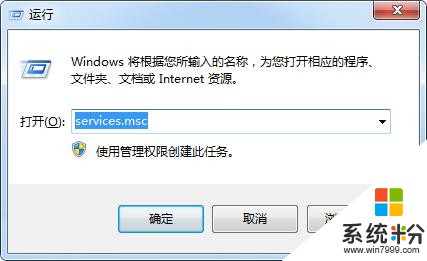
2、进入服务页面后,在右侧页面找到【Windows Search】,右键“属性”
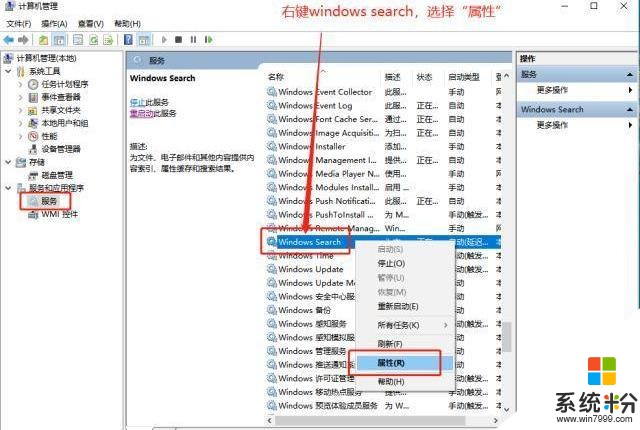
3、在属性页面中,将启动类型设置为“禁用”,最后点击确定即可。其他几项也是采用同样的操作步骤。
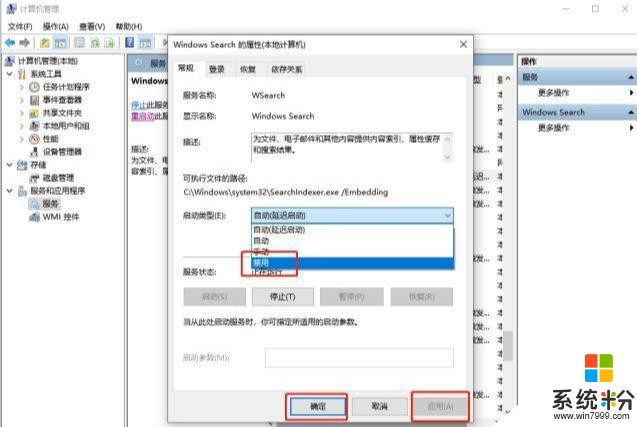
另外,附赠几个可以关闭的服务:
【IPHelper】一个估计未来几年,我们都用不上的网络协议。
【HomeGroup Listener】和【HomeGroup Provider】家庭组的服务,个人很少用得上,注意:版本 1803及以上已移除该服务
第二:关闭休眠
在休眠时,电脑会将当前的操作记录下来,但是会占用硬盘空间,可以这么说,你的电脑是几G内存,那么休眠就会占用几GB的硬盘空间。而实际上,我们使用更多的功能相似的“睡眠”,但是它使用内存为载体,所以相比之下,休眠就果断关闭了吧!
操作步骤:
1、同时按住“win+x”打开隐藏菜单,选择“命令提示符(管理员)”
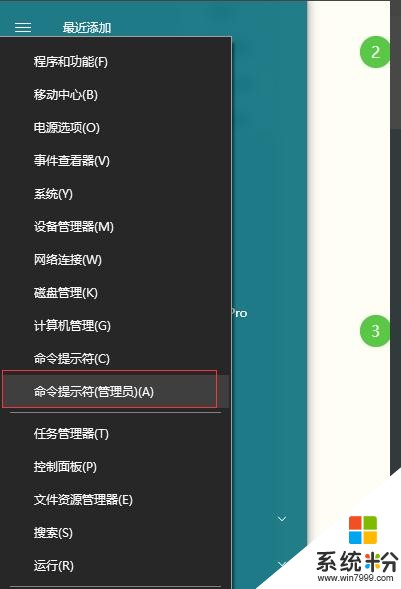
2、进入命令页面后,输入【powercfg -h off】,如果屏幕上没有其他提示,则表示命令运行完毕,重启电脑后,休眠功能即关闭,也会释放它所占用的硬盘空间。
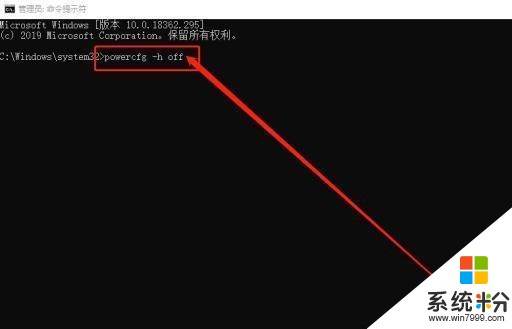
第三:关闭P2P分享服务
所谓P2P就是默认会分享你电脑内下载的windows更新和应用到别的电脑,它会在你不注意的时候,在后台偷偷摸摸的运行,你的CPU就会突然“飘红”,电脑卡住了。而且这项服务还有隐私泄露的危险,还是关了吧。
操作步骤如下:
1、同时按住“win+i”打开设置页面,点击“更新与安全”
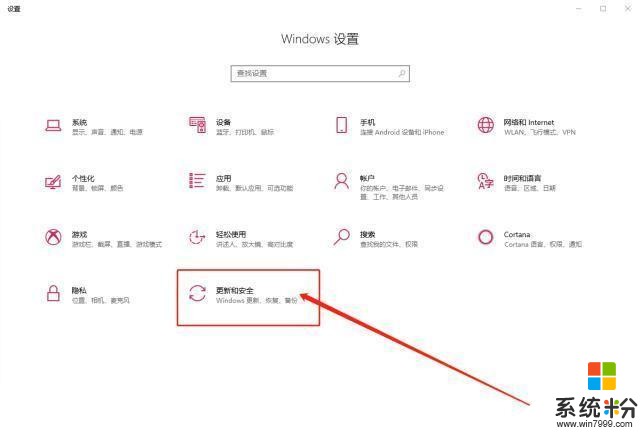
2、切换至“传递优化”选项卡,关闭“允许去其他电脑下载”即可
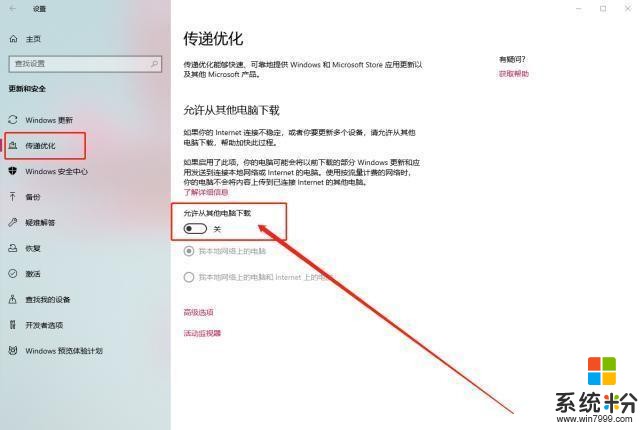
第四:禁止开机自启
想必这一招大家都十分熟悉,但是,还是循例说一下。
具体步骤如下:
1、右键任务栏空白处,选择“任务管理器”
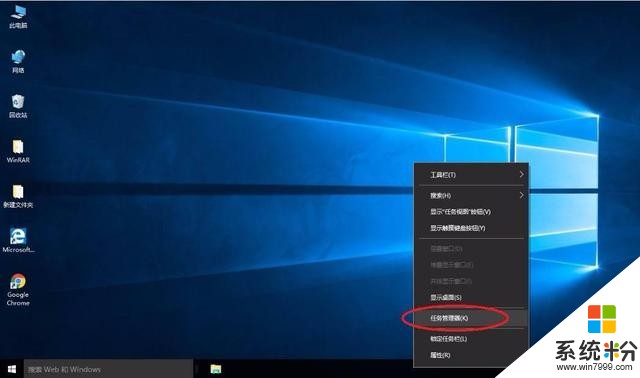
2、点击“详细信息”进入任务管理器详细页面
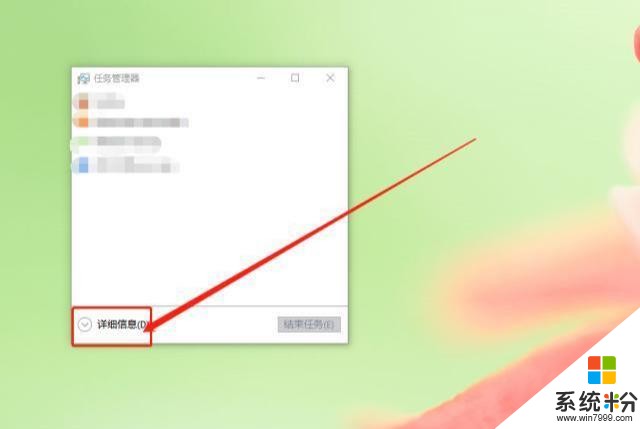
3、切换至“启动”选项卡,右键不需要开机启动的程序,选择“禁用”即可(可以全部禁用哟~)